Установка Windows 8 при помощи BootCamp 5
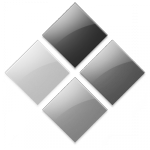 С момента, как я начал пользоваться Mac OS, прошел примерно месяц. Мне неоднократно советовали поставить Windows 8 в качестве второй операционной системы, на что я отвечал: «Та ну, это долго, непонятно, сложно...» На самом деле всё очень просто — намного проще, чем поставить новый Windows на обычный ПК. Дело в том, что Apple ценят время своих клиентов, поэтому установка Windows на компьютерах Apple происходит практически в автоматическом режиме.
С момента, как я начал пользоваться Mac OS, прошел примерно месяц. Мне неоднократно советовали поставить Windows 8 в качестве второй операционной системы, на что я отвечал: «Та ну, это долго, непонятно, сложно...» На самом деле всё очень просто — намного проще, чем поставить новый Windows на обычный ПК. Дело в том, что Apple ценят время своих клиентов, поэтому установка Windows на компьютерах Apple происходит практически в автоматическом режиме. Вчера вечером по непонятной причине зашел в «LaunchPad» в раздел «Другие», а там он — «Ассистент BootCamp». Было хорошее настроение, и решил попробовать. Конечно, я прекрасно понимал, что мне потребуется для установки, а именно: установочный образ Windows и сторонний накопитель (ДВД, флэшка 8+ ГБ или внешний жесткий диск). Я использовал винт Seagate на 500GB. Предварительно также сходил на торрент (да простит меня Microsoft, что не купил лицензию для теста) и скачал самый популярный репак Windows 8. Кстати, системой Win8 никогда не пользовался и даже не углублялся в ее особенности, поэтому репак с классическим рабочим столом и кнопкой «пуск» мне понравился.
Вернемся к установке BootCamp и Windows 8. Запускаем «Ассистент BootCamp» и в октрывшемся окне жмем «продолжить»:
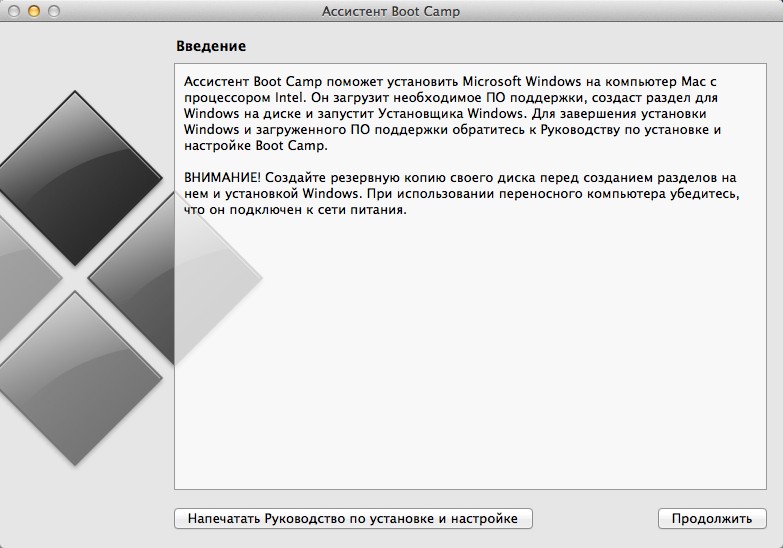
Здесь отмечаем все галочки
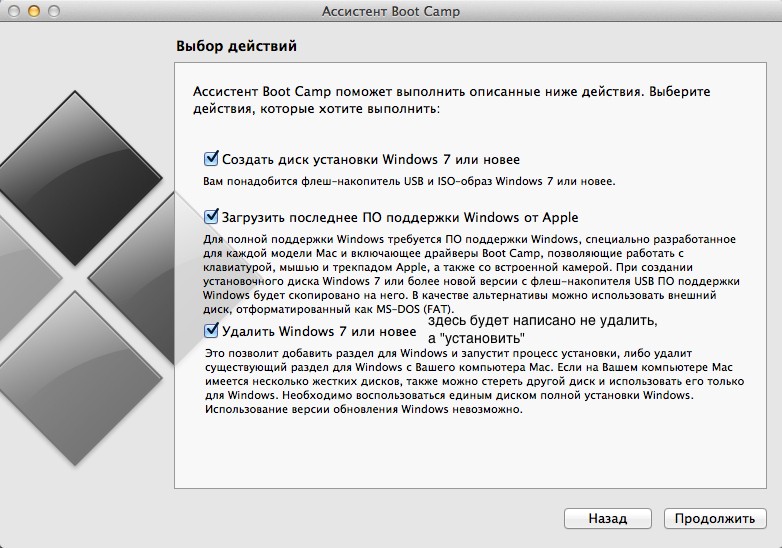
Далее BootCamp предложит выбрать образ Windows, отформатирует внешний носитель информации и скачает с интернета все необходимые драйвера.
Затем BootCamp предложит разбить диск на разделы. Если у Вас ноутбук с 1-им винтом, как у меня, то соглашаемся и выделяем под Windows 50+ ГБ в зависимости от того, что вы собираетесь ставить на него.
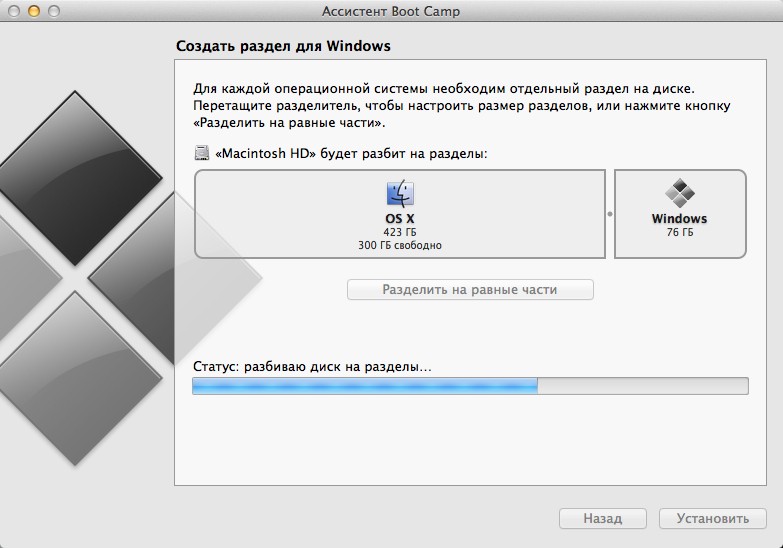
Когда BootCamp закончит делить разделы, компьютер перезагрузится и начнется классическая установка Windows 8.
Важные моменты:
1. Выбор диска при установке Windows 8
Выбирать следует раздел BootCamp. Может быть такое, что кнопка далее будет заглушена. Чтобы ее активировать форматируем диск «BootCamp», функция есть в том же окне выбора диска
2. Где взять драйвера
Все драйвера есть на носители информации (в моем случае винт Seagate), который мы использовали для создания загрузочного диска BootCamp. Заходим на него, прыгаем в папку BootCamp и запускаем там setup.exe Всё установиться автоматически!
3. Почему в Win8 может не работать Apple клавиатура и мышка Magic Mouse
Мне помогло банальное включение/выключение устройств
4. Что делать, если после перезагрузки появилась надпись «no bootable device insert boot disk and press any key»
Это значит, что что-то пошло не так и нужно начать сначала. В моем случае BootCamp не смог с первого раза разделить диски на разделы. Чтобы вернуться в Mac OS, выключаем компьютер (зажать правую верхнюю кнопку на клавиатуре) и затем включаем, удерживая зажатым Alt. Система предложит выбрать загрузочный диск, выбираем Macintosh HD. Этот же метод используется для выбора системы между Win8 и Mac OS.
5. Зачем устанавливать Windows 7,8?
Я вижу только один ответ — поиграть в игры, так как на Windows запускается всё! Для работы Mac OS лучше и круче.
Если у кого-то остались какие-то вопросы или сомнения — постараюсь помочь. На самом деле установка очень простая.
Нерешенные проблемы после установки Win8: Глюк яркости монитора Apple Thunderbol Display 27. Суть в том, что в Win8 регулируется яркость экрана только на ноутбуке, причем из всевозможных источников (системные настройки, клавиатура бука и внешняя клава). Если найду решение, обязательно отпишусь. А решать буду обязательно, потому что невозможно смотреть на монитор, когда он жарит глаза на максимальной яркости.
7 комментариев